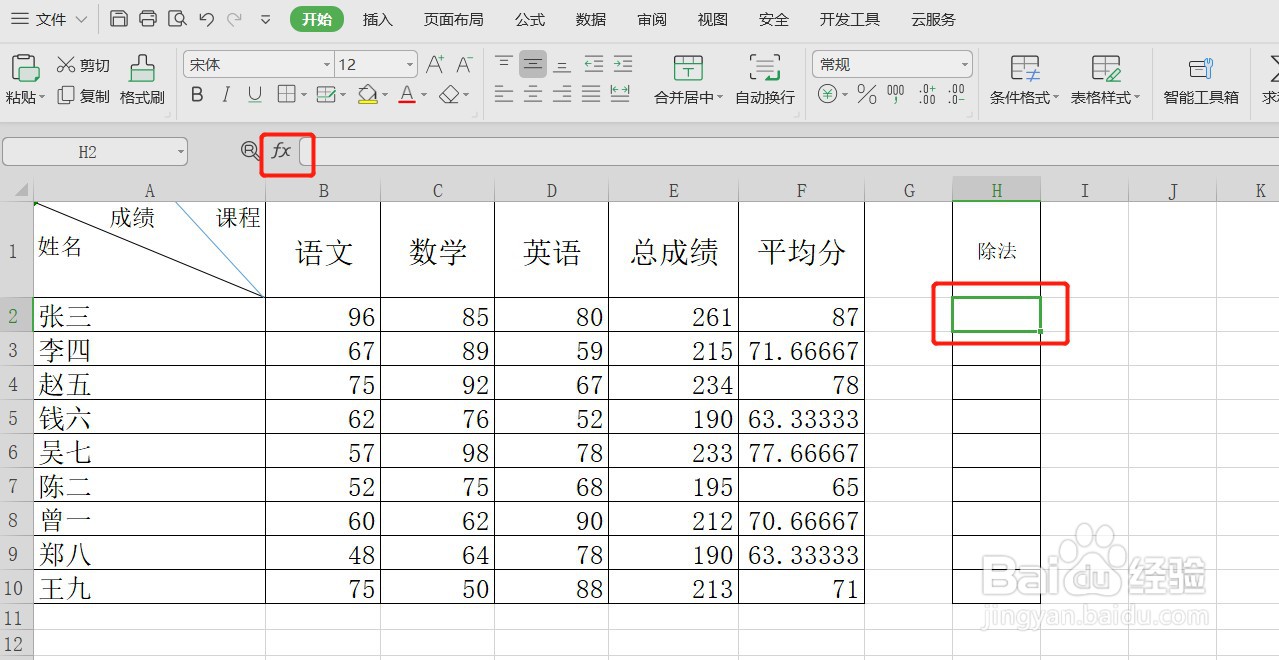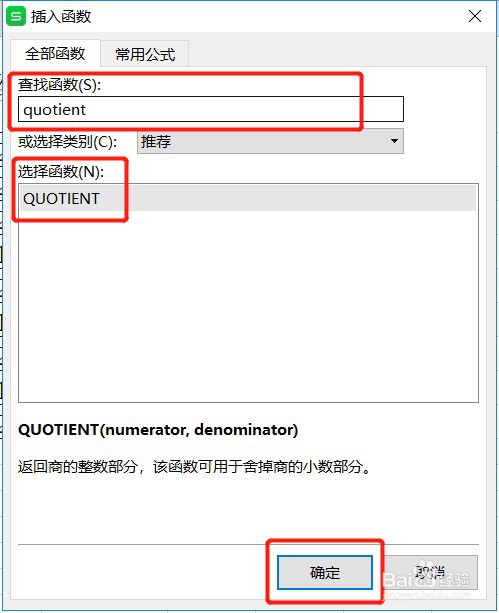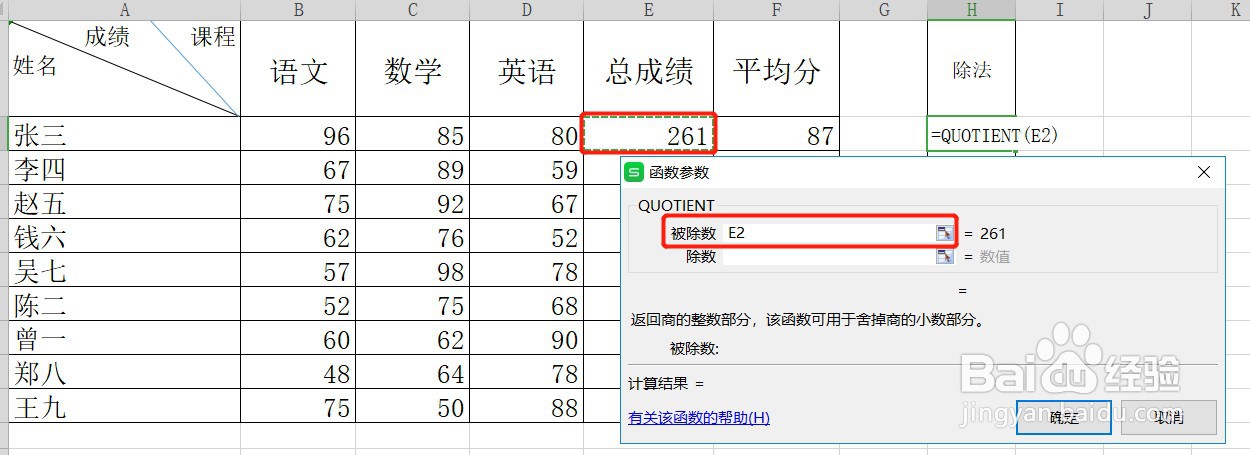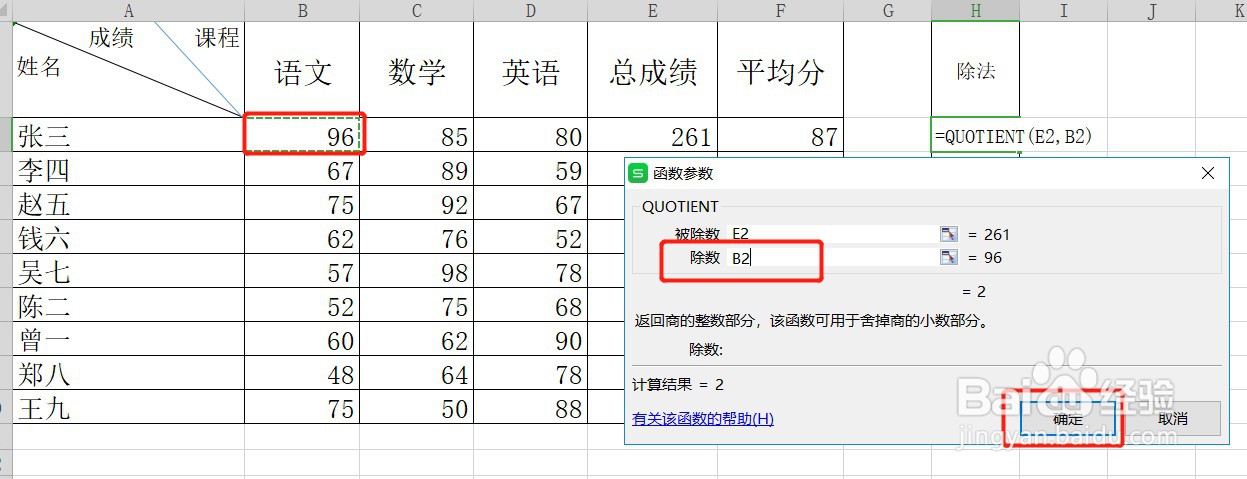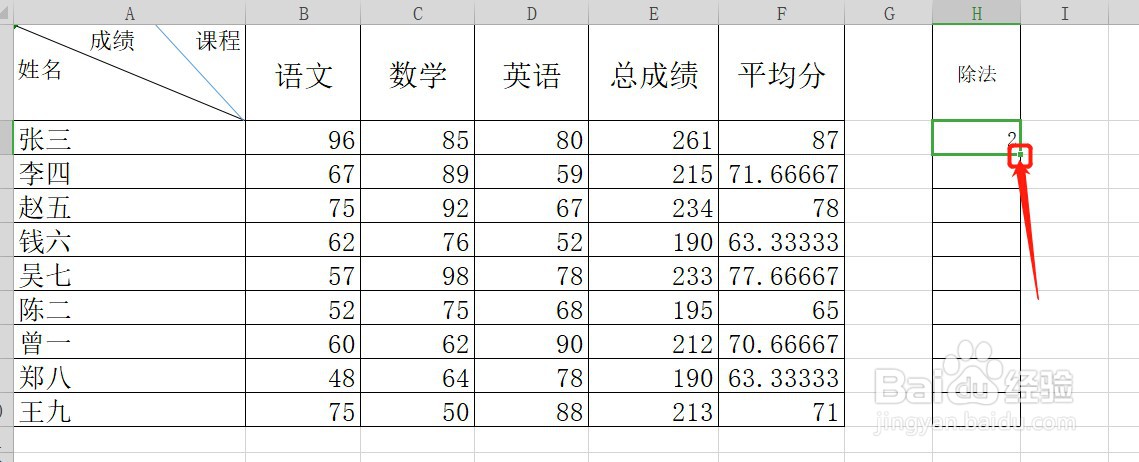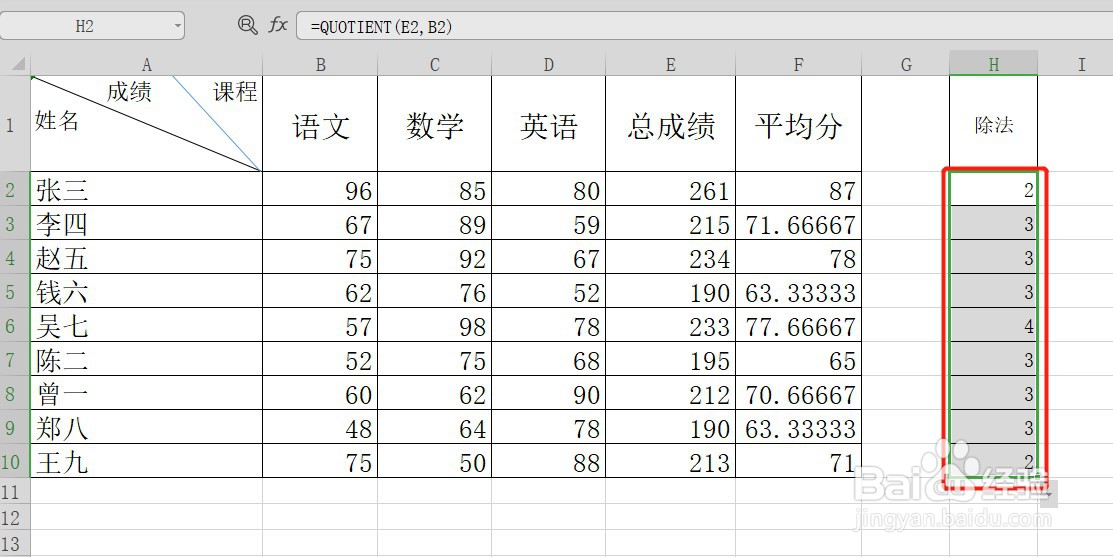在Excel表格里面如何用quotient函数求整数
1、选中单元格,点击编辑栏的插入函数符号
2、进入插入函数符号页面,在溽朽孑臾查找函数框里面输入:quotient在选择函数列表里面选择:QUOTIENT点击下面的【确定】
3、进入函数参数页面,把光标放在被除数框里,再点击一下作为被除数的单元格
4、把光标放在除数框里,再点击一下作为除数的单元格点击下面的【确定】
5、回到表格,可以看到值已经算出来了,鼠标放在单元格的右下角横线和纵线交接的位置,会有一个黑色实线的➕符号出现,按住鼠标右键不放往下拉,就可以快速的得出下面的值了
声明:本网站引用、摘录或转载内容仅供网站访问者交流或参考,不代表本站立场,如存在版权或非法内容,请联系站长删除,联系邮箱:site.kefu@qq.com。
阅读量:24
阅读量:24
阅读量:35
阅读量:71
阅读量:45